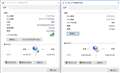DiskStation DS218+
DiskStation DS218+Synology
�ň����i(�ō�)�F���i���̓o�^������܂��� �������F2017�N 9��22��
���̃y�[�W�̃X���b�h�ꗗ�i�S75�X���b�h�j![]()
| ���e�E�^�C�g�� | �i�C�X�N�`�R�~�� | �ԐM�� | �ŏI���e���� |
|---|---|---|---|
| 36 | 54 | 2022�N4��9�� 13:42 | |
| 4 | 30 | 2018�N8��19�� 21:41 | |
| 1 | 2 | 2018�N5��14�� 15:20 | |
| 3 | 5 | 2018�N4��18�� 21:06 | |
| 17 | 7 | 2018�N4��1�� 15:34 | |
| 0 | 1 | 2018�N3��10�� 07:44 |
- �u����̍i���݁v�̖��ԐM�A�������͍ŐV1�N�A�����ς݂͑S���Ԃ̃N�`�R�~��\�����Ă��܂�
NAS(�l�b�g���[�NHDD) > Synology > DiskStation DS218+
�uDiskStation DS218+�v�@���w�����A������@�Ɏ���̃��[�^�����Ђ́uRT2600ac�v�ɔ��������܂����B
������̓t���b�c���l�N�X�g�t�@�~���[�@�n�C�X�s�[�h�^�C�v�n���u�T�Ō_�Ă��܂��B
�ˌ��ĂŁA�f�t�H���g�Q�[�g�E�F�C�͉Ƃ̒��̂ǂ����ɑ��肱�܂�Ă��āA�e������LAN�̌�������܂��B
�Ƃ̒��S�ɂ���LAN�W���b�N�Ƀ��[�^��ڑ����A���̃��[�^�ɓ�NAS��ڑ����Ă��܂��B
LAN�P�[�u����NAS�ƃ��[�^�ɕt�����Ă����̂��g�p���Ă���A���ꂪCAT6�Ȃ̂�7�Ȃ̂��͂킩��܂���B
PC��LAN�W���b�N���q���ł���P�[�u����CAT6�ł��B
�����g�p���Ă���PC��LAN�P�[�u����Wi-Fi�̗������q���ł���̂ł����ANAS�֍����A�N�Z�X���\�Ȑݒ�ɂȂ��Ă���̂��A�܂��ǂ�����̂���Ԍ��ʓI�Ȑݒ�Ȃ̂����킩�炸���₳���Ă��������Ă��܂��B
LAN�P�[�u���݂̂�PC���C���^�[�l�b�g�Ɍq���ł���ꍇ�APC����NAS�������܂���BLAN�P�[�u�����Ė���LAN�Őڑ������NAS�͌����܂��B����́E�E�E�ǂ���̏�Ԃł�NAS�������i���g�p�ł���j�悤�ɂ͂ł��Ȃ��̂ł��傤���HNAS�����[�^�Ɍq���ł���ꍇ�́AWi-Fi�ł����A�N�Z�X�ł��Ȃ��Ƃ������Ƃł��傤���H
�n�C�X�s�[�h�^�C�v�̌�������g���Ă���͂��ł����ANAS�ւ̓]���͔��Ɏ��Ԃ�������܂����B�����������́A�A�Ȃ̂��ݒ肪�Ԉ���Ă���̂��H���ǂ��g����������̂��c�H�H
���̕ӂ��킩�炸�����Ă��܂��B
�C���t���̊�{�I�Ȏ����킩���Ă��炸�A����ɂȂ��Ă���̂��킩��Ȃ��̂ł����A�����Ă���������Ə�����܂��B
��낵�����肢�������܂��B
![]() 0�_
0�_
�NjL�F
PC����NAS�ւ̃t�@�C���R�s�[�́AWindows�̃G�N�X�v���[���[���g���ẴR�s�y�ł��B
PC��2011�N��2012�N�ɍw������NEC LaVieG�ł��B
64Bit�ACore i5�A��������8GB�ł����A����͂�����ƒx�߂ł��B
�w������Windows7�ł������AWindows10�ɂ��Ă��܂��B
�����ԍ��F22051789
![]() 0�_
0�_
accopp����A����ɂ��́B
����� -- (ONU)(HGW) ---- ���S��LAN�R���Z���g -- RT2600ac(LAN) �� NAS
�@-- �ʂ�LAN�R���Z���g�@-- PC ��NAS�����Ȃ�
LAN���O���āA����LAN��RT2600ac �ɐڑ������NAS������
���̂Ȃ�����ł��傤��?
RT2600ac�����[�^�[���[�h�ɂȂ��Ă���Ǝv���܂��B���̂��߁A
���݂�LAN�R���Z���g��NAS�̃l�b�g���[�N���ʂƂȂ��Ă��邽�߁A
PC �� RT2600ac �� NAS �̃l�b�g���[�N��������Ȃ���Ԃł��ˁB
����LAN�ɐڑ�����Ƃ������Ƃ́ANAS�Ɠ����l�b�g���[�N�ɂȂ���
���ƂɂȂ�̂ŁA������Ƃ������Ƃł��B
RT2600ac�����[�^���[�h����AP���[�h�ɕύX���Ă��������B
�����ԍ��F22051859
![]()
![]() 1�_
1�_
������t���b�c�l�N�X�g������NTT���ݒu�����z�[���Q�[�g�E�F�C�iHGW�j�Ƀ��[�^�[�@�\�����邩��ART2600ac�����[�^�[���[�h�̂܂܂Ȃ���2�d���[�^�[�ɂȂ�A�@�퓯�m�̃A�N�Z�X�s�⑬�x�ቺ�������N�����B
���[�^�[���ʂɂ���ꍇRT2600ac�̓A�N�Z�X�|�C���g�ɂ��ă��[�^�[�@�\���~���Ă����B
RT2600ac���[�U�[�K�C�h�@P.9 ���C�����XAP�i�A�N�Z�X�|�C���g�j
https://global.download.synology.com/download/Document/UserGuide/SRM/1.1/Syno_UsersGuide_Router_jpn.pdf
�����ԍ��F22051907
![]() 1�_
1�_
��jm1omh����
��Hippo-crates����
���������Ă����������肪�Ƃ��������܂��B
jm1omh����ɏ����Ă����������}�̒ʂ�ł��B
Hippo-crates����ɏЉ���������}�j���A���ʂ�AAP���[�h�ɐ�ւ��܂����I�I
���[�^��2�����Ԃ������Ƃ́B
�@�@�E�E�E�ǂ������Ӗ��Ȃ̂��H�i�����悯��Ώڍׂ������Ă��������j
����ƁA���܂Ō����Ă����iExplore�ƃR���g���[���p�l���ŁjNAS�������Ȃ��Ȃ��Ă��܂��܂����B
Synology Assistant�Ō����IP�A�h���X���ς���Ă��܂����B���ꂪ�����ł��ˁE�E�E
�t���b�c�������Ă���IP�A�h���X���g����NAS�A���[�^�����ɍs���������Ă��Ƃł��傤���H
�R���g���[���p�l����Synology Assistant�o�R�Ō����悤�ɂȂ�܂������A�G�N�X�v���[���[�ł͌������B
IP�A�h���X�����Ă��A���i������͂���悤���߂��܂��B
�ēx�ANAS�Ɍq���ɂ͂ǂ�����悢�̂ł��傤���E�E�E�H�@����
�����ԍ��F22052016
![]() 0�_
0�_
Synology Assistant�ŕ\�������IP�A�h���X��192.168.1.xxx�������琳��B
PC���ċN�����ău���E�U�ɐV����IP�A�h���X���hfind.synology.com�h�Ɠ��͂���B
��������ł�DMS�̃f�X�N�g�b�v���J���Ȃ�����Z�b�g����K�v�����邩������Ȃ��B
�����ԍ��F22052111
![]() 1�_
1�_
��Hippo-crates����
��Synology Assistant�ŕ\�������IP�A�h���X��192.168.1.xxx�������琳��B
IP�A�h���X�͂��̂悤�ɂȂ��Ă��܂����I
�G�N�X�v���[���[�ŋ��߂�ꂽ���i���ɁA�����Őݒ肵��ID�APW�������
�����ɃA�N�Z�X�ł��܂����I���肪�Ƃ��������܂����B
iTunes��NAS�ɓ���Ă���̂ł����AIP�A�h���X���ς�����̂ňڂ��ւ��邱�ƂɁE�E
���y�t�H���_�̓h���C�u���蓖�Ă����Ă���ƁAIP�A�h���X�������ς�����Ƃ��Ă�
iTunes�̐ݒ��ς����Ɏg����̂ł��傤���H
�����ԍ��F22052181
![]() 0�_
0�_
accopp����A
RT2600ac��AP���[�h�ƂȂ��Ă悤�ł��ˁB
����� -- (ONU)(HGW) -[A]- ���S��LAN�R���Z���g -- RT2600ac(LAN) --[B]-- NAS
���݁APC���擾���Ă���IP�A�h���X��192.168.1.x��NTT��HGW����
�����o���ꂽ�v���C�x�[�gIP�A�h���X�ƂȂ��Ă���Ǝv���܂��B
RT2600ac�����[�^���[�h�ł��ƁAWAN����129.168.1.0/24 �̃l�b�g���[�N�A�h���X
�ł����ALAN(�L��/����)���̓��[�^�Ńl�b�g���[�N���قȂ��Ă��Ȃ���Ȃ�Ȃ�
�ɂ��ւ�炸�A�f�t�H���g�ł�[B]�̃l�b�g���[�N��192.168.1.1(192.168.1.0/24)��
WAN/LAN�̃l�b�g���[�N�A�h���X���d�����ă��[�^�@�\�����������삵�Ă��Ȃ�����
��Ԃł��B
AP���[�h�ƂȂ��Ă��܂��̂ŁART2600ac�Ƃ��Ă̓��[�^�ł͂ȃu���b�W�Ƃ���
�����l�b�g���[�N�A�h���X�œ��삵�Ă��܂��B
HGW��DHCP����e�ڑ��@���IP�A�h���X�������o����܂��B
�]���āANAS��IP�A�h���X���ς���ł��B
���݂̏�ԂŁA�܂��́ANAS�̃l�b�g���[�N�̐ݒ��DSM�Ŋm�F�E�C�����Ă��������B
PC�̎��i���}�l�[�W���[�@���J���āAWindows���i���̒lj��ŁANAS��
IP�A�h���X�A�A�J�E���g�̃��[�U�[�A�p�X���[�h��ݒ肵�āuOK�v�ŕۑ������
�G�N�X�v���[���Őڑ��ɍs���s�x�A���i����v������邱�Ƃ͂Ȃ��ł��傤�B
�����ԍ��F22052184
![]() 1�_
1�_
�ŏ��̂�����ɂ���A
>NAS�ւ̓]���͔��Ɏ��Ԃ�������܂����B
�ł����A�܂���PC��LAN���ǂ̑��x�Őڑ�����Ă��邩�m�F���܂��傤�B
�菇�͂����炪�Q�l�ɂȂ�܂��B(�h�X�p����FAQ)
http://faq3.dospara.co.jp/faq/show/6269?category_id=22&site_domain=default
HGW��LAN��1000Base-T�̂͂��ł��̂ŁA1.0Gbps�ƕ\��������OK�ł����A
PC��100Base-TX�܂łł��ƁA100Mbps�ƂȂ��Ă��܂��܂��B10MB/s���x��
�]�����x�Ƃ������ƂɂȂ�ALAN�ɐڑ�����Ă��銄�ɂ͑傫���t�@�C���ł�
�x�������邩������܂���ˁB
PC�̌^�Ԃ́A��ʂɖ�������Ǝv���܂����A�킩��܂��ł��傤��?
�����ԍ��F22052243
![]() 2�_
2�_
��jm1omh����
�^�ԁFPC-GL235U4AR
WirelessLan�F802.11b/g/n[802.11n:1x2�i2Stream�j]
������ł��B
�����ɂ��Ă͉摜��Y�t���܂��B
���[�^��IPv6�̐ݒ�ɂ��Ă���͂��ł��B
���i���Ƃ����̂����Ȃ̂��悭�킩��Ȃ��̂ł����A
�o�^���Ă����Ȃ��Ɠs�x�������̂ł��ˁB�B�i���PC�ł����̕ӂŋ�J�����悤�ȁE�E�E�j
�����ԍ��F22052375
![]() 0�_
0�_
accopp����A
LAN�C���^�[�t�F�[�X�̊m�F�APC�̌^�ԏ�肪�Ƃ��������܂��B
�L����1000Base-T�ł��ˁB1.0Gbps�Ŗ�肠��܂���B
�����́A802.11n�~�܂�ł��傤���B�����N���x��100Mbps������Ƃł����A
���ۂɂ͔����A�]�����x�Ƃ��Ă� 5MB/s�ʂŃR�s�[���ꂽ�̂ł��傤���B
�������x���ł��ˁB
RT2600ac�̖�����802.11ac��4�{�A���e�i�ł����A���{�Ŏg����̂�
2�{�A���e�i�A�ő�160MHz�ш�ł��B�����A����ɑΉ�����q�@��
�����Ȃ��ł��̂ŁA���݂̓t���X�s�[�h�ł͎g������̎�������ɂȂ�܂��B
����LAN�Ŏg�������ꍇ�A2�{�A���e�i�̎q�@�Ƃ��Ďg���閳��LAN���[�^��
�q�@���[�h��802.11ac�Őݒ肵�āAPC�̗L��LAN�ɐڑ����Ďg���̂�
���i�ȂǍl������ƌ����Ƃ��ăx�^�[�ȓ]�����x��ɂ͕��@�ł��傤���B
��
Aterm WG1200CR
http://www.aterm.jp/product/atermstation/product/warpstar/wg1200cr/
http://kakaku.com/item/K0001030334/
���i���}�l�[�W���[�́A����(�R���^�i�ł�)���i���}�l�[�W���[�Ƃ���
��������ƃR���g���[���p�l���̒��ɂ�����̂ɒ��ڔ�ׂ܂��̂ŁA�ݒ�
���Ă����Ύ�Ԃ͂Ȃ��Ȃ�܂��ˁB
���O�C�����̂��Ƃ�������ł��Ă������̂Ƃ��������ŗǂ��Ǝv���܂��B
DSM��NAS����1Gbps�Őڑ��ł��Ă��邱�Ƃ��m�F�ł���ALAN�ڑ���
���������������f�[�^�R�s�[�ł���͂��ł��B
�h���C�u���^�[�̊��蓖�ẮA�l�b�g���[�N���ω����ĉ������Ă��������^�[��
�Ċ��蓖�Ă���Βʏ�͖��Ȃ��Ǝv���܂��B
�����ԍ��F22052566
![]() 1�_
1�_
���̏ꍇ�̎��i����NAS�ɃA�N�Z�X���邽�߂̂��̂ŁANAS�ɓo�^�������[�U�[ID�Ƃ��̃p�X���[�h��łĂ������A�u���E�U���u���̏���ۑ����܂����v�Ƃ����悤�ȃ��b�Z�[�W�Łm�ۑ��n�ɂ��Ă����A������͂���K�v���Ȃ��Ȃ�B
���������ݎg�p����PC�ȊO�̒[������A�N�Z�X����Ƃ��⓯��PC�ł�FireFox�Ȃǂ̕ʃu���E�U���g���ăA�N�Z�X����ꍇ�A�����ID�^�p�X���[�h�̓��͂��K�v�ɂȂ�B
�]�����x�ɂ��Ă�1�t�@�C��100MB�ȏ�̂��̂�����e�X�g��Explorer�g���ăR�s�y����Ɠ]�����x���\������邩��Q�l�ɁB
���t�@�C���T�C�Y���������Ɠ]�����x���\�������O�ɓ]�����I����Ă��܂�����ł��邾���傫�ȃt�@�C���ōs���B
��Explorer�̓]�����x��MB/s�i�o�C�g�P�ʁj�Ńl�b�g���[�N��Mbps�i�r�b�g�P�ʁj������AExplorer�̓]�����x��8�{����ΒP�ʂ������B
�����ԍ��F22052963
![]()
![]() 2�_
2�_
�܂��A�����Ԃ�ƃ}�j�A�b�N�ȃ��[�^�[�ɂ����˂��E�E�E(*^�B^*)
>���y�t�H���_�̓h���C�u���蓖�Ă����Ă���ƁAIP�A�h���X�������ς�����Ƃ��Ă�
>iTunes�̐ݒ��ς����Ɏg����̂ł��傤���H
�܂��͂���ɂ��āA
IP�A�h���X�ł͂Ȃ��ANAS�̖��̂Ŏw�肷��悤�ɂ���AIP�A�h���X�������O���[�v���ł���ǂ��ς���Ă��W�Ȃ��Ȃ�܂��B
NAS���̂́ADSM�̃��O�C����ʂň�ԏ�ɏo�Ă��ŁA�����IP�A�h���X�̂����ɁA
�u\\NAS���́v
���Ďw�肷��A�A�h���X���ς���Ă�����ɍ����x���Ȃ��Ȃ�܂���[�B
�G�N�X�v���[���Ɂu\\NAS���́v���ē����ƁA���L�t�H���_���o�Ă����ŁA������E�N���b�N�A�l�b�g���[�N�h���C�u���蓖�Ă���A�A�h���X�ς���Ă��J���P�[�����I
���̂悤�ɁANAS��IP�A�h���X���Œ�w�肵�Ȃ����Ă�[���@���A�ڂ����Ȃ����ɂƂ��Ă͍l���悤�ɂ���Ă̓A���Ȃ̂ŁA����͂���ł����܂���[�B
�����ԍ��F22053105
![]() 2�_
2�_
>�n�C�X�s�[�h�^�C�v�̌�������g���Ă���͂��ł����ANAS�ւ̓]���͔��Ɏ��Ԃ�������܂����B
������I
�x�����ƂɊւ��ẮA�m�[�gPC�����̋��K�i�̖����ł���Ă邱�Ƃ������ȂȁB(�E�ցE)�m
�����A�����ʃR�s�[���Ȃ����āA�u���̑��x�ł�������v���Ă��ƂȂ�A�������Ȃ��ł���ŃI�V�}�C�B
�������������Ă��ƂȂ�A���@�݂͂��A
�E�m�[�gPC�̖������I�t�ɂ��āA�L���ł����܂�LAN�[�q�ɐڑ�����B
����ŁA�U�b�N���ƗL���M�K�̂قڏ���ő�900Mbps�O��͊��҂ł���B���100%�̐��\���o��I
�E�m�[�gPC��11ac�Ή���USB�����q�@�������B3000�~���炢���ȁH
����ŁA�U�b�N���ƍő�200Mbps�O��͊��҂ł���B�������������ɂ��B
�u�����Ƃ����Ƒ������āANAS��100�����Ђ˂�o�����������v�Ă��ƂȂ�A�L�������ϊ�������B
�E�A���e�i4�{�̖����e�@���R���o�[�^�[���[�h�Ƃ��ăm�[�gPC�̗L��LAN���ϊ����āART2600ac�Ɩ����ڑ�������B
����ŁA�U�b�N���ƗL���M�K�̂قڏ���ő�900Mbps�O��͊��҂ł���B�������������ɂ��B
�m�[�gPC�̗L��LAN�|���R���o�[�^�[���[�h�e�@�|�|(����)�|�|RT2500ac
�lj����閳���e�@�́A���Ȃ�RT2600ac��������䂪�œK�I
�łȂ���ANEC PA-WG2600HP3�I
�����āA����2��ȊO�̓X�X���}�Z���I
���႟��ƁA�A���e�i4�{�̐��\���ł��邩��_�C�W���u�A���S���Ăˁ[�B!(^^)!
���ĂƂ���łǁ[�ł��傤���H
�����ԍ��F22053114
![]()
![]() 1�_
1�_
>���i���Ƃ����̂����Ȃ̂��悭�킩��Ȃ��̂ł����A
>�o�^���Ă����Ȃ��Ɠs�x�������̂ł��ˁB�B�i���PC�ł����̕ӂŋ�J�����悤�ȁE�E�E�j
�����Ă���A�p�X���[�h�����Ƃ��ɁA
�u���i�����L������v
���ă`�F�b�N���I���ɂ��Ă���OK�{�^���Ői�ނƁA2��ڂ���͕����Ă��Ȃ��Ȃ�܂���B
�����ԍ��F22053171
![]() 1�_
1�_
PC-GL235U4AR���uWindows 10�A�b�v�O���[�h�Ώې��i�ꗗ�v�Œ��ׂ�Ɓu�A�b�v�O���[�h�Ώۋ@��v�ł͂Ȃ��悤�ł��B
�A�b�v�O���[�h�Ώۋ@��ł͂���܂���B
http://121ware.com/navigate/support/win10/upgrade/pclist/index.html
�ȉ��̃A�b�v�f�[�g���W���[����K�p����Ă��܂���?
LaVie L/LaVie G �^�C�vL�@BIOS/EC�A�b�v�f�[�g���W���[��
http://121ware.com/psp/PA121/121ETC2/CRM/s/WEBLIB_NECS_DID.PRODUCT_ID.FieldFormula.IScript_VDown_Details?modId=6206
�L��LAN�A�_�v�^����і���LAN�A�_�v�^�ׂāAWindows 10�p�h���C�o���ŐV�łɂ��ẮA�@���ł��傤��?
�����ԍ��F22053434
![]() 1�_
1�_
�������������A�l�b�g���[�N�̑��x�Ɋւ��ẮE�E�E�A
�O�̂��߂ɁA���܂̏�ԂŁA�m�[�gPC�̖������~���āA�L���������Ă��瑬�x�𑪂��Ă݂�ƁA�ǂ̂��炢�ɂȂ�̂�����H
���̊m�F�͂���Ă������ف[�������ˁB
�����ԍ��F22053840
![]() 1�_
1�_
��Hippo-crates����
��jm1omh����
��Excel����
��LsLover����
�݂Ȃ��܁A��������̃A�h�o�C�X�����������A���肪�Ƃ��������܂�(´�G�ցG`)
��jm1omh����
��RT2600ac�̖�����802.11ac��4�{�A���e�i�ł����A���{�Ŏg����̂�
��2�{�A���e�i�A�ő�160MHz�ш�ł��B�����A����ɑΉ�����q�@��
�������Ȃ��ł��̂ŁA���݂̓t���X�s�[�h�ł͎g������̎�������ɂȂ�܂��B
���[�^�̐��\�����Ȃ��̂ł��ˁE�E�E���{�̒ʐM���ɂ����̂Ȃ�ł����H
��jm1omh����
������LAN�Ŏg�������ꍇ�A2�{�A���e�i�̎q�@�Ƃ��Ďg���閳��LAN���[�^��
���q�@���[�h��802.11ac�Őݒ肵�āAPC�̗L��LAN�ɐڑ����Ďg���̂�
�����i�ȂǍl������ƌ����Ƃ��ăx�^�[�ȓ]�����x��ɂ͕��@�ł��傤���B
��DSM��NAS����1Gbps�Őڑ��ł��Ă��邱�Ƃ��m�F�ł���ALAN�ڑ���
�����������������f�[�^�R�s�[�ł���͂��ł��B
��Excel����
���܂��A�����Ԃ�ƃ}�j�A�b�N�ȃ��[�^�[�ɂ����˂��E�E�E(*^�B^*)
���[�^�̔����ւ���Aterm �V���[�Y�Ȃǂ����Ă����̂ł����A�Ȃ�ƂȂ����ߎ�Ɍ����ĕ��u���Ă��܂����BNAS����Synology�œ�����t���������炩�E�E�E�����Ŕ��������Ă��܂��܂���(;'��')�@�����������ǁA�ɏ����Ƃ������A�ƒ�p�Ƃ��Ă�NAS�ƍ��킹�ĕ�̎�������ł��傤���E�E�E�H
NAS�̃R���g���[���p�l�����m�F�����Ƃ���ȉ��̂悤�ɕ\������܂����̂ŁA�PGB�͏o�Ă���Ƃ������Ƃł��ˁB
�@�ˁ@�l�b�g���[�N��ԁ@�@1000 Mbps, �S��d, MTU 1500
��Hippo-crates����
���]�����x�ɂ��Ă�1�t�@�C��100MB�ȏ�̂��̂�����e�X�g��Explorer�g���ăR�s�y����Ɠ]�����x���\������邩��Q�l�ɁB
�Ȃ�قǁB��قǎ����Ă݂܂��ˁB
��Excel����
���u\\NAS���́v
�����Ďw�肷��A�A�h���X���ς���Ă�����ɍ����x���Ȃ��Ȃ�܂���[�B
��
���G�N�X�v���[���Ɂu\\NAS���́v���ē����ƁA���L�t�H���_���o�Ă����ŁA������E�N���b�N�A�l�b�g���[�N�h���C�u���蓖�Ă���A�A�h���X�ς���Ă��J���P�[�����I
�Ȃ�قǁI����Őݒ肵�Ȃ����܂����BIP�A�h���X���ς�邽�тɐݒ肪�K�v�Ȃ͍̂���Ȃ��Ǝv���Ă����̂ŏ�����܂����B
���i���̌��A�ݒ肵�Ă݂܂��B
�h���C�o����сA���낢��A�h�o�C�X���������Ă��鑬�x�ɂ��ẮA���߂Ē��ׂĂ��珑�����݂������܂��B
�����ԍ��F22053989
![]() 0�_
0�_
>���[�^�̐��\�����Ȃ��̂ł��ˁE�E�E���{�̒ʐM���ɂ����̂Ȃ�ł����H
���������������I
���[�ł͂Ȃ��̂ł���[�B
���܂̂Ƃ����ʓI�ɂ́A�X�}�z�APC�AUSB�q�@�Ȃ̒[�����́A2�{�A���e�i�܂ł����Ȃ����Ă��Ƃł���[�B
�ʂɓ��{��������Ă��Ƃł͂Ȃ��ł���[�B
�����āA�����e�@������1��lj����Ē��p����ꍇ�ɂ́A�A���e�i4�{���m�̑��u���g���A�uRT2600ac�v�̖������\��100���������蔭���ł����ł���[�B
�����A���Ⴂ���Ȃ���[�ɂł���[�B
>NAS�̃R���g���[���p�l�����m�F�����Ƃ���ȉ��̂悤�ɕ\������܂����̂ŁA�PGB�͏o�Ă���Ƃ������Ƃł��ˁB
���������������I
���[�ł͂Ȃ��̂ł���[�B
�d�C�I�ɁA1Gbps�Őڑ�����Ă���Ƃ�[�����ŁA���႟���ۂ̑��x�͂ǁ[�Ȃ̂��Ƃ�[���ƂƂ́A�K��������v���Ȃ��̂ł������܂���[�B
�����܂ł��A�u���ۂɁI�v�����Ă݂�Ƃ�[���Ƃ��A�Ƃ��Ă���Ȃ̂ł������܂���[�B
�E�E�E�ŁA�m�[�gPC��L���������đ��������x�́H
�����ԍ��F22054146
![]() 1�_
1�_
>�Ȃ�قǁI����Őݒ肵�Ȃ����܂����BIP�A�h���X���ς�邽�тɐݒ肪�K�v�Ȃ͍̂���Ȃ��Ǝv���Ă����̂ŏ�����܂����B
�܂����т��уA�h���X���ς�邱�Ƃ��Ă߂����ɂȂ���ł����ǂ˂��I
�ς����̂ł͂Ȃ��̂ŁA�܂��A�ς���Ă�����Ă�����̂ŁA�蓮�Œ�Ƃ������Ƃ����X�X���ł͂���܂����A���܂͂��̂܂܃A�h���X�����擾�ł����[��ł͂Ȃ��ł��傤���B
�ǂ���ɂ���A�g���{�l���u�I����Ƃ��͂��[�Ȃ��Ă���v���Ă��Ƃ���������Ɣc�����Ă���Ƃ�[���Ƃ���Ȃ�ł������}�b�X�B
�����ԍ��F22054248
![]() 1�_
1�_
�wIP�A�h���X���ς�邽�тɐݒ肪�K�v�Ȃ͍̂���Ȃ��Ǝv���Ă����̂ŏ�����܂����B�x
DS218+�̃l�b�g���[�N����DHCP�T�[�o����̎��������̐ݒ�ŁA���IP�A�h���X���Œ肵�����ꍇ�ɂ́A���g�p��HGW�́uDHCP�Œ芄���ݒ�v��ݒ肷��ADHCP�T�[�o����z�z�����IP�A�h���X���Œ肷�邱���Ƃ��\�ł��B
�ȉ��̎戵�������Ɠ��l�̋L�q�����g�p��HGW�̎戵�������ɋL�ڂ���Ă���Ǝv���܂��B
��DHCP�Œ芄���ݒ�
DHCP�T�[�o�ŃN���C�A���g�ɔz�z����IP�A�h���X���A�����MAC�A�h���X�ɂ͓����IP�A�h���X��z�z����w�肪�\�ł��B
�ő�ݒ�G���g����20���܂Œlj��\�B
MAC�A�h���X�� 00:0d:02:01:01:01 �̒[����
IP�A�h���X�� 192.168.11.5 ���Œ�I�Ɋ��蓖�Ă����ꍇ�A
��L�̃p�����[�^��g���킹�Ŏw�肷��ƁA
00:0d:02:01:01:01 �̒[���ɂ͏�� 192.168.11.5 �����蓖�Ă��邱�ƂɂȂ�܂��B
�t�@�[���E�F�A�X�V�ʒm�ŁA����̒[���ɑ���IP����ɓ����ɐU�肽���ꍇ�Ɏw�肵�܂��B
�w�肷��IP�A�h���X��IP�A�h���X�v�[���̒�����w�肷��K�v������܂��B
https://www.ntt-west.co.jp/kiki/consumer/flets/hikari_portable_lte/guide/list/main/m01_m8.html
�����ԍ��F22054356
![]() 1�_
1�_
NAS(�l�b�g���[�NHDD) > Synology > DiskStation DS218+
�͂��߂Ă�NAS�ł�����̐��i���w�����܂����B
HDD��2�p�ӂ��ď����ݒ�����܂����B�ʐ^�A����A���y����ۑ�����̂��ړI�ł��B
������̐��i��I���R�́ABtrfs�t�@�C���V�X�e���Ȃǂ̍ŐV�̋Z�p�Ə����Ă���������ŁA�n�[�h�Ɋւ���m���͂��܂肠��܂���B�B
����P�߂̓~���[�����O�̐ݒ�ɂ��Ăł��B
�����ݒ�ł́A���̉�ГƓ���SHR�ɐݒ肳��Ă���悤�Ȃ̂ł����A����̓~���[�����O�Ɠ������Ƃł��傤���HRAID1�̐ݒ���������������ǂ��̂ł��傤���H��������폜���Đݒ肵�Ȃ����菇������悤�Ȃ̂͒��ׂĕ�����܂������ADS218j�@���f���ł̗Ⴞ�����̂ŁADS218Plus�ł������ŗǂ��̂��HRAID1�ɐݒ肵�Ȃ������ƂōŐV�̋Z�p���E�����Ƃɂ͂Ȃ�Ȃ����H
�Q�l�ɂ����u���O�Fhttp://network-base.net/synology_ds218j/
����Q
�~���[�����O�����������ŁA�O�t��HDD�Ńo�b�N�A�b�v������Ă���Ƃ����u���O�L���𑽐��������܂����B�~���[�����O�ł͕s�\���ł���Ƀo�b�N�A�b�v���K�v�Ȃ̂ł��傤���H
����R
DiskStation DS218+�@�̎g�����Ƃ��ẮA��ЂŎg���Ă���t�@�C���T�[�o�̂悤�ȃC���[�W�ōl���Ă��܂��������Ă��܂��ł��傤���HPC���[�J���Ƀf�[�^��u�����ADiskStation DS218+�ɕۑ����APC��X�}�z����A�N�Z�X����悤�Ȋ����H
PC�̗e�ʂ������ς��ŁA�폜���Čy�����Ďg�������Ǝv���Ă���̂ł����E�E
�E�E�E�Ƃ����������肪�悭�킩�炸�A�݂Ȃ���ɂ���������������Ώ�����܂��B
�iDiskStation DS218+�@�͂�͂菉�S�҂���ѐ�ΓI�ȗ��p�҂����Ȃ���ł����ˁj
��낵�����肢�������܂��B
![]() 0�_
0�_
1.
SHR��HDD�̑䐔�����ɑΉ����Ď����I�Ƀ��[�h�ύX����@�\�B
Synology��2�x�C���f����HDD��1�䂾���Z�b�g�����ꍇ�A�f�t�H���g�ł�SHR0�i�V���v���{�����[���Ɠ����j�ɂȂ�A
���̏�Ԃ�HDD��lj������SHR1�iRAID1�Ɠ����j�Ɏ����I�ɕύX����f�[�^�������邱�Ƃ͂Ȃ��B��HDD�䐔�����炷���Ƃ͂ł��Ȃ��B
SHR1��ʏ��RAID1�ɂ��邱�Ƃ͉\�����AHDD���t�H�[�}�b�g���邽�߃f�[�^�͂��ׂď�����B
������SHR�̂܂܂ł������ʏ��RAID�ɕύX���邩�̓f�[�^�������Ă��Ȃ������ݒ莞�ɍs���̂��x�^�[�B
2.
�O�t��HDD�Ńo�b�N�A�b�v����͓̂���HDD�ł͂Ȃ�DiskStation���̂��̏Ⴕ�ăA�N�Z�X�ł��Ȃ��Ȃ����Ƃ��̈��S��B
DiskStation������USB�h���C�u��NTFS�t�H�[�}�b�g���g���邩��A����DiskStation�����Ă�PC�ɂȂ����������łƂ肠�����͍�Ƃ��p���ł���B���̂�����͎��Ԕ��肪����d�������̍l�����B
3.
��{�I�ɂ͂��̍l���ŊԈႢ�Ȃ��B
�ꎞ�I�ȃf�[�^�Ȃ�PC�Ɏc���Ă��������A����ȊO�̃f�[�^�͑S��NAS�ɓ]�����Ă��܂������B
���ƃf�[�^��S���[�U�[�̋��L�G���A�Ɗe���[�U�[���Ƃ̃v���C�x�[�g�G���A�ɕ����ĕۑ��ł���B
���������ł����荞��ł����镪�A�ŏ��ɃZ�b�g����HDD�e�ʂ̑I���͐T�d�ɍs���K�v������B
�����ԍ��F22024869
![]() 0�_
0�_
��Hippo-crates����
�������肪�Ƃ��������܂��I�I
NAS�͂܂�����ۂȂ̂ŁA���Ȃ牽�Ƃł��Ȃ�܂��B
�STB��HDD��2�Z�b�g���Ă���̂ŁA�����ݒ��SHR�̂܂܂ł��~���[�����O�ł��Ă���Ƃ������Ƃł��ˁH��ʓI��RAID1�ɐݒ�ύX���������ǂ��̂��ǂ����E�E�H DiskStation DS218+�@�̍����\�������ĎE���Ȃ����@�͂ǂ�Ȃ̂��H�Ƃ����Ƃ��낪�킩��܂���B
�~���[�����O�̓o�b�N�A�b�v�Ƃ͕ʕ��Ȃ�ł��ˁB���Ⴂ���Ă��܂����BNAS�Ŏ~�߂Ȃ������\�z���A�O�t��HDD�Ńo�b�N�A�b�v�����̂ł��ˁB�ƒ�p���p�ɂ��Ă͌��d������C�����܂����A�ʐ^�Ȃǂ����������Ȃ��̂ŁA���d�����邱�Ƃ͕K�{�ł��B�ߋ��̃f�[�^�͈ꕔ�u���[���C�ɕۑ����Ă��܂��BGoogle��Amazon�̃N���E�h�ւ̕ۊǂ͍���l���Ă��܂��B
�����ԍ��F22024907
![]() 0�_
0�_
�lj��̎���ɂȂ�܂��B
�o�b�N�A�b�v�����ۂɁAWindows�ł�Mac�ł��g�p�\�ɂ���t�H�[�}�b�g�͂���̂ł��傤���HNAS���̂͂ǂ��炩��ł��A�N�Z�X�ł���悤�Ȃ̂ł����A�o�b�N�A�b�vHDD�̏ꍇ�͂ǂ�����悢�̂ł��傤���H
�uexFAT�v�Ńt�H�[�}�b�g����K�v����H�u���O�@�ł͂�������Ă��܂��B�A�ł́uNTFS�v�̂悤�ł����AWindowsPC�𗘗p����Ă���悤�Ȃ̂ŁE�E�E����Windows��Mac�̗������g�������̂ŁA�@�̃t�H�[�}�b�g���K�{�ƍl���Ă悢�ł��傤���H
�Q�l�ɂ����u���O�@�Fhttps://camera10.me/blog/synology_nas_backup
�Q�l�ɂ����u���O�A�Fhttps://blog.shirokumachan.com/synology-nas�̃o�b�N�A�b�v-�O�t��hdd/
�]�k�F
�����ȋL������������ǂ�Œ��ׂāANAS�̍\�z���ȒP�ɂȂ����E�E�E�悤�Ɋ����ē����ɓ��ݐ�܂������A��{�I�Ȓm���ƌo�����Ȃ��ƁA�����ȂƂ���ōs���l��܂��ˁB�B( ;��;)
�ŏ��͎���̃��[�^�ɂȂ��ł�������Ȃ������̂ŁA�����Ԃ����ׂ܂������A���[�^���Â���NAS�ɑΉ����Ă��Ȃ��悤�ŁA�A����LAN�W���b�N�ɒ���NAS��ڑ����Ă��āAWi-Fi�͎g���Ă��܂���B���[�^�������܂����B
�����ԍ��F22024920
![]() 1�_
1�_
�w�uexFAT�v�Ńt�H�[�}�b�g����K�v����H�u���O�@�ł͂�������Ă��܂��B�A�ł́uNTFS�v�̂悤�ł����AWindowsPC�𗘗p����Ă���悤�Ȃ̂ŁE�E�E����Windows��Mac�̗������g�������̂ŁA�@�̃t�H�[�}�b�g���K�{�ƍl���Ă悢�ł��傤���H�x
�O�t��HDD��Windows��Mac�ɐڑ����ė��p����ꍇ�ɂ́A�t�H�[�}�b�g�`����exFAT�Ńt�H�[�}�b�g���ē���HDD�̃o�b�N�A�b�v���擾����A�O�t��HDD��Windows��Mac�ɐڑ�����o�b�N�A�b�v�f�[�^���Q�Ƃł��܂��B
�O�t��HDD��DiskStation�ɐڑ�������Ԃł���A�t�H�[�}�b�g�`���Ɉˑ��������L�f�B�X�N�ɃA�N�Z�X���\�ł��B
�]���܂��āA�O�t��HDD�̃t�H�[�}�b�g�`���́A�uexFAT�v���K�{�ł͂���܂���B
�����ԍ��F22025025
![]()
![]() 0�_
0�_
��LsLover����
�R�����g���肪�Ƃ��������܂��I
���O�t��HDD��DiskStation�ɐڑ�������Ԃł���A�t�H�[�}�b�g�`���Ɉˑ��������L�f�B�X�N�ɃA�N�Z�X���\�ł��B
���]���܂��āA�O�t��HDD�̃t�H�[�}�b�g�`���́A�uexFAT�v���K�{�ł͂���܂���B
�����Ȃ̂ł��ˁI
����ӂ₾�����̂ŏ�����܂����B���肪�Ƃ��������܂��B
�O�t��HDD�̓t�H�[�}�b�g���Ă���DiskStation�ɐڑ�����K�v������̂ł��傤���HUSB��DiskStation�Ɍq���Ə���ɁH�t�H�[�}�b�g�����̂ł��傤���H
�o�b�N�A�b�vHDD�����łȂ��́iHDD�̐��\��A�P�[�X�̐��\���j���K�v�Ȃ̂��H�����ς�킩��܂���B
�܂�NAS���̂�4TB×�Q�̗\��Ȃ̂ł����A�o�b�N�A�b�vHDD�͂���ȏ�̗e�ʁi�UTB�Ƃ��H�j�K�v�Ȃ̂ł��傤���H
�����m�ł����獇�킹�ăA�h�o�C�X����������Ɗ������ł��B
�����ԍ��F22025075
![]() 0�_
0�_
>����P�߂̓~���[�����O�̐ݒ�ɂ��Ăł��B
SHR�Ɋւ��ẮA����B
�uSynology Hybrid RAID (SHR) �Ƃ́v
https://www.synology.com/ja-jp/knowledgebase/DSM/tutorial/Storage/What_is_Synology_Hybrid_RAID_SHR
SHR�Ƃ����̂́A���e��HDD2��̏ꍇ�ɂ́A�ق�RAID1�~���[�����O�ƍl���邱�Ƃ��ł��܂��B
�e�ʈႢHDD�ɂ����ꍇ�ɁA�]����������ʃh���C�u�Ƃ��Ė��ʂȂ����p�ł�����Ă��Ƃł��B
�����āA�����Ɨe�ʂ̑傫�����̂ɕς��Ă������ƂŁA�{�����[���̊g�����ł��܂��B
RAID1�ł́A����͂ł��܂���B
>����Q �~���[�����O�ł͕s�\���ł���Ƀo�b�N�A�b�v���K�v�Ȃ̂ł��傤���H
�E�f�[�^��NAS�ɂ������݂��Ȃ��ꍇ�ɂ́A���Ƃ�RAID�ł����Ă�����̓o�b�N�A�b�v�ł͂���܂���B
�EPC�Ƀf�[�^�����݂��A���̃R�s�[�Ƃ������Ƃł���ANAS�̓o�b�N�A�b�v�ƂȂ肦�܂��B
Synology�̌����y�[�W�ł��A�ȉ��̂悤�ɋL�ڂ���Ă܂��B
�uRAID �{�����[���i�]���� RAID �܂��� SHR�j�̓o�b�N�A�b�v�V�X�e���ł͂���܂���̂ł����ӂ��������B�v
�ȉ��̋L�����Q�l�ɂ��āA�o�b�N�A�b�v�Ƃ������̂��l���Ă݂Ă��������ˁ[�B
�u�o�b�N�A�b�v���S�҂��瑲�ƁI�@Synology NAS�ō\�z����PC�E�X�}�z�̃f�[�^�o�b�N�A�b�v���v
http://www.itmedia.co.jp/pcuser/articles/1612/28/news079.html
�uNAS�̃o�b�N�A�b�v��́A�O��HDD�H ����Ƃ��N���E�h�H�v
http://www.itmedia.co.jp/pcuser/articles/1701/31/news113.html
��ŁA�����̋L���ł́APC�̃o�b�N�A�b�v�́uCloud Station Server�v�n���ŏЉ��Ă����ǁA�ŋ߁uSynology Drive�v���Ă��̂��ł��Ă܂��ˁB
����́A�uCloud Station Drive�v�ƁuCloud Station Backup�v���uSynology Drive�v�ɓ��ꂳ�ꂻ�[�ȋC�����܂��B
>����R DiskStation DS218+�@�̎g�����Ƃ��ẮA��ЂŎg���Ă���t�@�C���T�[�o�̂悤�ȃC���[�W�ōl���Ă��܂��������Ă��܂��ł��傤���H
��{�I�ɂ́A���̒ʂ�ł������܂��B
�EPC���L�ƈ���āAPC�̓d������Ă��Ă��A�ق��̒[��������A�N�Z�X�ł���B
�E�ꍇ�ɂ���ẮA�O�o��̃C���^�[�l�b�g�o�R�ł��A�N�Z�X�ł���B
�����ԍ��F22025088
![]()
![]() 0�_
0�_
>�O�t��HDD�̓t�H�[�}�b�g���Ă���DiskStation�ɐڑ�����K�v������̂ł��傤���HUSB��DiskStation�Ɍq���Ə���ɁH�t�H�[�}�b�g�����̂ł��傤���H
NTFS�t�H�[�}�b�g�ɂ��邱�Ƃ́ADS218+�ł͂ł��܂���B
PC�Ńt�H�[�}�b�g���Ă���ADS218+�ɐڑ����Ă��������ˁB
>�o�b�N�A�b�vHDD�����łȂ��́iHDD�̐��\��A�P�[�X�̐��\���j���K�v�Ȃ̂��H�����ς�킩��܂���B
��ʓI�ɂł����ANAS�pHDD�͑����ۏ؊��Ԃ���������A�É��ᔭ�M���̂��߂ɒ��]������Ă�����A�E�E�E����ȂƂ���ł��B
�����ɂ���A�O���ɂ���A�\�Z�������A�������NAS�p�Ƃ������Ă�����̂ɂ��������Ƃ͂���܂���B
�������A���Ƃ��ǂ�Ȃɍ����Ȃ��̂ɂ��Ă��A���Ȃ��Ƃ����ۏ͂ǂ��ɂ�����܂���B
�ǂ�ȏꍇ�ł��ARAID�ł����Ă��A�o�b�N�A�b�v��ʓr�s���ق����A�����Əd�v�ł��B
�E�E�E�\�Z����ł������܂��˂��B
>�܂�NAS���̂�4TB×�Q�̗\��Ȃ̂ł����A�o�b�N�A�b�vHDD�͂���ȏ�̗e�ʁi�UTB�Ƃ��H�j�K�v�Ȃ̂ł��傤���H
4TB�����ς��ɂȂ�\��ŁA���̂��ׂĂ�ی삵�Ȃ���Ȃ�Ȃ��̂Ȃ�A�o�b�N�A�b�v��4TB�ł��B
�ߋ��o�[�W�������c���̂ł���A4TB�ȏ�K�v�ł��B
��ł������炭�́A4TB�������ς��ɂȂ邱�Ƃ͂Ȃ��ł���ˁH
�����ԍ��F22025101
![]() 0�_
0�_
�����Ƃ����A�݂Ȃ���悭���Ⴂ����Ă��邱�ƂȂ̂ł����ARAID�Ƃ����̂́A�o�b�N�A�b�v�̂��߂̋Z�p�ł͂Ȃ��A�^�p���Ƃ߂Ȃ����߂̋Z�p�ł������܂��B
�^�p���Ƃ߂Ȃ��Z�p�ł����āA�������ăo�b�N�A�b�v�̂��߂ł͂Ȃ��Ƃ������Ƃł����B
�Ȃ̂ŁARAID1�ɂ��āA
�u����ň��S�I�\�Z���Ȃ��̂�USB�n�[�h�f�B�X�N�͂Ȃ��Ă�������ˁI�v
�ł͂Ȃ��A
�u�V���O���h���C�u�ɂ��āA������HD1�䕪�̗\�Z���o�b�N�A�b�v�pUSB�n�[�h�f�B�X�N�ɉ܂����I�v
���Ă����̂����肾�ƍl���܂��E�E�E�[���������ׂ����Ǝv���܂���B
�����ԍ��F22025104
![]() 1�_
1�_
�O���f�o�C�X
�O���f�B�X�N
�V�X�e���ɊO���f�B�X�N��ڑ����邱�ƂŁA���̃f�B�X�N�̗e�ʂ��A�V�X�e�����쐬���� usbshare[number]�i�K�p�\�ȏꍇ�AUSB �f�B�X�N�Ɂj�܂��� satashare[number]�i�K�p�\�ȏꍇ�AeSATA �f�B�X�N�Ɂj�ƌ������O�̋��L�t�H���_�ŋ��L���邱�Ƃ��ł��܂��B ���L�t�H���_�́A�O���f�B�X�N���V�X�e��������O�����Ǝ����I�ɍ폜����܂��B
Synology NAS �͎��̃t�H�[�}�b�g��F�����܂��B Btrfs�Aext3�Aext4�AFAT�AFAT32�AexFAT�AHFS�AHFS Plus�ANTFS�B �F������Ȃ��O���f�B�X�N�́A�V�X�e���Ŏg�p����O�Ƀt�H�[�}�b�g����K�v������܂��B
���ӁF
Synology NAS �� exFAT ���T�|�[�g����ɂ́A�p�b�P�[�W �Z���^�[ ���� exFAT Access ���C���X�g�[������K�v������܂��B exFAT �t�H�[�}�b�g���T�|�[�g���� Synology ���i�ɂ��Ă�Synology �E�F�u�T�C�g���������������B
https://www.synology.com/ja-jp/knowledgebase/DSM/help/DSM/AdminCenter/system_externaldevice_devicelist
exFAT Access
�K�p�@��
18 �V���[�Y: FS1018, RS3618xs, RS818RP+, RS818+, RS2818RP+, RS2418RP+, RS2418+, DS3018xs, DS418play, DS218play, DS918+, DS718+, DS418j, DS418, DS218j, DS218+, DS218, DS1618+, DS118
https://www.synology.com/ja-jp/dsm/packages/exFAT
�w�O�t��HDD�̓t�H�[�}�b�g���Ă���DiskStation�ɐڑ�����K�v������̂ł��傤���H�x
�O�t��HDD��HFS�AHFS Plus�ANTFS�ȂǂŃt�H�[�}�b�g����ꍇ�ɂ́AMac��Windows PC�Ńt�H�[�}�b�g����K�v������܂��B
�wUSB��DiskStation�Ɍq���Ə���ɁH�t�H�[�}�b�g�����̂ł��傤���H�x
�������A[�O���f�o�C�X]->[�t�H�[�}�b�g]����t�H�[�}�b�g���s���܂��B
�w�o�b�N�A�b�vHDD�����łȂ��́iHDD�̐��\��A�P�[�X�̐��\���j���K�v�Ȃ̂��H�����ς�킩��܂���B�x
�\�Z�ɍ��킹�Ďs�̂�USB �O�t��HDD���w������A�X�������Ǝv���܂��B
����HDD�ȊO�̃��f�B�A�Ƀo�b�N�A�b�v���擾���邱�Ƃ�����Ǝv���܂��B
�w�܂�NAS���̂�4TB×�Q�̗\��Ȃ̂ł����A�o�b�N�A�b�vHDD�͂���ȏ�̗e�ʁi�UTB�Ƃ��H�j�K�v�Ȃ̂ł��傤���H�x
��ʓI�ɂ́A����HDD�̑��e�ʂƓ���������ȏ�̃f�C�X�N���������܂��B
�����ԍ��F22025350
![]() 0�_
0�_
��Excel����
��������̃A�h�o�C�X�����肪�Ƃ��������܂��I
SHR��RAID1�Ɠ����ŁA���_��Ȏd�g�݂Ȃ�ł��ˁB
Synology��NAS�����邩��ɂ́ASHR�̂܂܉^�p�������������̂��ȁE�E�H�I
��4TB�������ς��ɂȂ邱�Ƃ͂Ȃ��ł���ˁH
���g�p����PC��HDD���PTB�ŁA�ߋ��̎ʐ^���T�OGB�̃u���[���C��10�����x�ł��B
�����ʂɎʐ^���Ƃ��Ă��A���������STB����t�ɂȂ邱�Ƃ͂Ȃ��Ǝv���܂��B�����B
����ŁA�����̋L���ł́APC�̃o�b�N�A�b�v�́uCloud Station Server�v�n���ŏЉ��Ă����ǁA�ŋ߁uSynology Drive�v���Ă��̂��ł��Ă܂��ˁB
������́A�uCloud Station Drive�v�ƁuCloud Station Backup�v���uSynology Drive�v�ɓ��ꂳ�ꂻ�[�ȋC�����܂��B
�L����ǂ݂܂������c Synology�̃N���E�h�T�[�r�X�������Ŏg����Ƃ������Ƃł����A�������Ɏg����̂ł����ˁH
���u�V���O���h���C�u�ɂ��āA������HD1�䕪�̗\�Z���o�b�N�A�b�v�pUSB�n�[�h�f�B�X�N�ɉ܂����I�v
�����Ă����̂����肾�ƍl���܂��E�E�E�[���������ׂ����Ǝv���܂���B
�Ȃ�قǁE�E�E��RAID�p��2������HDD�̓�����o�b�N�A�b�v�p�Ɏg��������������ł����ˁB�B�H���Z�b�g���Đݒ肵�Ȃ�����OK�H���RAID�p�iSHR�j��HDD��lj�������A����Ƀ~���[�����O���Ă����Ƃ������Ƃł���ˁH
�����ԍ��F22026410
![]() 0�_
0�_
��LsLover����
�ڂ������������������A���肪�Ƃ��������܂��I
���w�O�t��HDD�̓t�H�[�}�b�g���Ă���DiskStation�ɐڑ�����K�v������̂ł��傤���H�x
��
���O�t��HDD��HFS�AHFS Plus�ANTFS�ȂǂŃt�H�[�}�b�g����ꍇ�ɂ́AMac��Windows PC�Ńt�H�[�}�b�g����K�v������܂��B
DiskStation DS218+�@�ɊO�t��HDD�Ƃ��Đݒu���悤�Ǝv���܂����AWindows�AMac�̗����Ŏg���ꍇ�́A�ǂ��t�H�[�}�b�g����K�v������̂ł��傤���H�H
������HDD�ȊO�̃��f�B�A�Ƀo�b�N�A�b�v���擾���邱�Ƃ�����Ǝv���܂��B
DiskStation DS218+�@�̒��ɂ�HDD���Q�Z�b�g�ł���悤�ɂȂ��Ă��܂����A�����ɐݒu����2�̓��P���o�b�N�A�b�v�Ƃ��Ďg�p���邱�Ƃ͉\�ł��傤���H�H
�����ԍ��F22026433
![]() 1�_
1�_
�wDiskStation DS218+�@�ɊO�t��HDD�Ƃ��Đݒu���悤�Ǝv���܂����AWindows�AMac�̗����Ŏg���ꍇ�́A�ǂ��t�H�[�}�b�g����K�v������̂ł��傤���H�H�x
[�����ԍ��F22025025]�ł͉ɂȂ��Ă��܂���?
�wDiskStation DS218+�@�̒��ɂ�HDD���Q�Z�b�g�ł���悤�ɂȂ��Ă��܂����A�����ɐݒu����2�̓��P���o�b�N�A�b�v�Ƃ��Ďg�p���邱�Ƃ͉\�ł��傤���H�H�x
���p�͉\�ł����ADiskStation DS218+�̓���HDD�փo�b�N�A�b�v�f�[�^�����X�g�A���鎖�ۂ����������ꍇ�ADiskStation DS218+�̕s��Ȃǂɂ��A�o�b�N�A�b�v�f�[�^���ǂݍ��߂Ȃ��ꍇ�ǂ̂悤�ɑΉ����܂���?
�����p�̃l�b�g���[�N��DiskStation DS218+��1��݂̂ʼn^�p���Ă���ꍇ�ɂ́A�O�t��HDD��exFAT�`���Ńt�H�[�}�b�g���āA�o�b�N�A�b�v���擾���Ă͔@���ł��傤��?
DiskStation DS218+�̃o�b�N�A�b�v�f�[�^�̃��X�g�A���s���ꍇ�A�ȉ��̎菇�ɂȂ邩�Ǝv���܂��B
1.DiskStation DS218+��USB�ڑ������O�t��HDD�̃o�b�N�A�b�v�f�[�^�����p�\�Ȃ�A�O�t��HDD���烊�X�g�A���s���B
2.DiskStation DS218+�{�̂̕s��ɂ��AUSB�ڑ������O�t��HDD�̃o�b�N�A�b�v�f�[�^���ǂݍ��߂Ȃ��ꍇ�A�O�t��HDD��Windows PC�܂���MAC��USB�ڑ����āA�l�b�g���[�N�o�R�ŊO�t��HDD�̃o�b�N�A�b�v�f�[�^�����HDD�Ƀ��X�g�A����B
�����ԍ��F22026503
![]() 0�_
0�_
����P�߂̓~���[�����O�̐ݒ�ɂ��Ăł��B
�@�m�`�r�ɑ��������g�c�c�ł̃~���[�����O�Ȃ�q�`�h�c�P�̗p�B
�@�O�t���g�c�c��A���̂m�`�r�Ƃł̃~���[�����O�Ȃ�rsync�⓯�ꃁ�[�J�[�m�`�r�Ԃ̃��v���P�[�V����
����Q
�~���[�����O�����������ŁA�O�t��HDD�Ńo�b�N�A�b�v������Ă���Ƃ����u���O�L���𑽐��������܂����B
�m�`�r�{�̂̌̏��z�肵���������K�v�ł���A���Ƀo�b�N�A�b�v�B
���̂m�`�r�Ƀ��v���P�[�V�����͌̏�̕������ȒP�����A�w���2�{�ɂȂ�B
����R
DiskStation DS218+�@�̎g�����Ƃ��ẮA��ЂŎg���Ă���t�@�C���T�[�o�̂悤�ȃC���[�W�ōl���Ă��܂��������Ă��܂��ł��傤���H�@Windows�Ȃ�G�N�X�v���[���[����@\\(NAS��IP�A�h���X)�@�Ńl�b�g���[�N�h���C�u�ɐڑ�����n�j
�����ԍ��F22026868
![]() 0�_
0�_
��LsLover����
�R�����g���肪�Ƃ��������܂����I
�������p�̃l�b�g���[�N��DiskStation DS218+��1��݂̂ʼn^�p���Ă���ꍇ�ɂ́A�O�t��HDD��exFAT�`���Ńt�H�[�}�b�g���āA�o�b�N�A�b�v���擾���Ă͔@���ł��傤��?
��
��DiskStation DS218+�̃o�b�N�A�b�v�f�[�^�̃��X�g�A���s���ꍇ�A�ȉ��̎菇�ɂȂ邩�Ǝv���܂��B
��
��1.DiskStation DS218+��USB�ڑ������O�t��HDD�̃o�b�N�A�b�v�f�[�^�����p�\�Ȃ�A�O�t��HDD���烊�X�g�A���s���B
��2.DiskStation DS218+�{�̂̕s��ɂ��AUSB�ڑ������O�t��HDD�̃o�b�N�A�b�v�f�[�^���ǂݍ��߂Ȃ��ꍇ�A�O�t��HDD��Windows PC�܂���MAC��USB�ڑ����āA�l�b�g���[�N�o�R�ŊO�t��HDD�̃o�b�N�A�b�v�f�[�^�����HDD�Ƀ��X�g�A����B
������ŗ����ł��܂����B���肪�Ƃ��������܂��B
������NAS���̏Ⴕ�A�O�t��HDD����WindowsPC��������Mac�֒��ڂȂ��ꍇ�̂��Ƃ��l���āuexFAT�`���v�Ńt�H�[�}�b�g���Ă����悢�Ƃ������Ƃł��ˁB
�����ԍ��F22027207
![]() 0�_
0�_
��������́A���т̂�@�ēV�吹����
�����́B�A�h�o�C�X���肪�Ƃ��������܂��I
������P�߂̓~���[�����O�̐ݒ�ɂ��Ăł��B
���@�m�`�r�ɑ��������g�c�c�ł̃~���[�����O�Ȃ�q�`�h�c�P�̗p�B
���@�O�t���g�c�c��A���̂m�`�r�Ƃł̃~���[�����O�Ȃ�rsync�⓯�ꃁ�[�J�[�m�`�r�Ԃ̃��v���P�[�V����
HDR�ł͂Ȃ��ARAID1�ݒ��ύX���邱�Ƃ𐄏������̂ł��ˁBRAID1�ɂ��郁���b�g�Ȃǂ�������Ă��������܂��ł��傤���H���̕ӂ����܂����܂��҂�Ɨ��Ȃ��ł��܂��B
���̂Ƃ���ANAS��1��̂݁iHDD�Q�ł̃~���[�����O�j�ŁA�O�t��HDD�Ńo�b�N�A�b�v�����悤���ƍl���Ă��܂��BNAS2��̐��͂�����Ɨ\�Z�I�[�o�[�Ȃ̂ŁiDiskStation DS218+�ł��z��O�̋��z�ł����j�A�����I�ɂ͍l����Ƃ��Ă��A����NAS1��ł��ˁB
������R
��DiskStation DS218+�@�̎g�����Ƃ��ẮA��ЂŎg���Ă���t�@�C���T�[�o�̂悤�ȃC���[�W�ōl���Ă��܂��������Ă��܂��ł��傤���H�@
��Windows�Ȃ�G�N�X�v���[���[����@\\(NAS��IP�A�h���X)�@�Ńl�b�g���[�N�h���C�u�ɐڑ�����n�j
�t�@�C���T�[�o�Ɠ����Ȃ�ł��ˁB�h���C�u���蓖�Ă��邩�Ȃ��āA�V���[�g�J�b�g����邱�ƂɂȂ�̂��H�l�b�g���[�N�Ƃ����Ă��m��Ă���̂ŁA���̂܂g����E�E�E�H�Ƃ����������ł��傤���ˁB
�����ԍ��F22027227
![]() 0�_
0�_
>Windows�AMac�̗����Ŏg���ꍇ�́A�ǂ��t�H�[�}�b�g����K�v������̂ł��傤���H�H
�܂��A��{�Ƃ��ẮA�o�b�N�A�b�v�pHDD�́APC�ł̎g�p���l����K�v�͂���܂���B
��Q�������ɁA�ǁ[���Ă��o�b�N�A�b�v�pHDD��PC�Œ��ړǂ݂����Ƃ����ꍇ�����ł��B
�������A��������ƁA�ߋ��o�[�W�����̕ۑ��@�\�͂Ȃ��Ȃ�܂��B
�o�b�N�A�b�v�pHDD�́APC�ɂȂ���NTFS�t�H�[�}�b�g���Ă���DS218+�ɂȂ��Ƃ������ƂŃI�b�P�[�ł��B
>DiskStation DS218+�@�̒��ɂ�HDD���Q�Z�b�g�ł���悤�ɂȂ��Ă��܂����A�����ɐݒu����2�̓��P���o�b�N�A�b�v�Ƃ��Ďg�p���邱�Ƃ͉\�ł��傤���H�H
����́A�o�b�N�A�b�v�Ƃ��Ă͂قƂ�LjӖ�������܂���B
�����ԍ��F22027232
![]() 0�_
0�_
��������́A���т̂�@�ēV�吹����
��̃R�����g�Ō��t���ԈႢ�܂����B
HDR�ł͂Ȃ��ASHR�ł����B�����������܂��B
�����ԍ��F22027239
![]() 0�_
0�_
>������NAS���̏Ⴕ�A�O�t��HDD����WindowsPC��������Mac�֒��ڂȂ��ꍇ�̂��Ƃ��l���āuexFAT�`���v�Ńt�H�[�}�b�g���Ă����悢�Ƃ������Ƃł��ˁB
DS218+��DSM�ł�exFAT�Ή��́A�L���ł���B
�����ԍ��F22027246
![]() 0�_
0�_
�NjL�F
���[�^���Â��A��NAS��F�����Ȃ��������߁A���[�^��V�����܂����B
�����ɏ���āASynology�́uRT2600ac�v�ɂ��܂����B�i�����I1���~�O��̂��̂ōl���Ă����̂ɗ\�Z�I�[�o�[���߂��E�E�E�j
�������NAS�I�ȁH�@�\������̂ł��ˁB
�܂������͑S�R�������Ă��Ȃ��̂ł����ANAS�����ɍ��킹�ăA�h�o�C�X����܂������낵�����肢���܂��B
NAS�ƕʌɔ����Ȃ�āA���������Ė��ʂł������ˁE�E�E�H�i�h�L�h�L�j
�SIoT������ɂ�ŁA����������g������ȁ`�Ǝv���̂ł����A�ǂ����ȁH�H�̊��ł̓u���E�W���O�������Ԃ��Ȃ�܂������A�t���b�c���{ASAHI�l�b�g�ŁA�����������ł��Ă���̂��E�E�E�H�I�i���R�~�̑Ώۏ��i�ł͂Ȃ��̂œƂ茾�j
�����ԍ��F22027255
![]() 0�_
0�_
��Excel����
�o�b�N�A�b�v�ɂ��āA���J�ɃA�h�o�C�X���肪�Ƃ��������܂��I
�l�b�g����̂����W�߂̒m�������������킹�Ă��Ȃ����߁A�����������Ă��܂����E�E�����܂���B
��DS218+��DSM�ł�exFAT�Ή��́A�L���ł���B
�����ł�����ˁB
NTFS�Ńt�H�[�}�b�g���ăo�b�N�A�b�vHDD���쐬����ƂȂ�ƁA�����ꉽ�����������́AWindowsPC����͒��ڃo�b�N�A�b�vPC�ւȂ��邱�Ƃ��o����Ƃ������Ƃł���ˁBMac����͖����Ƃ������Ƃł����ˁH
���܂��A��{�Ƃ��ẮA�o�b�N�A�b�v�pHDD�́APC�ł̎g�p���l����K�v�͂���܂���B
����Q�������ɁA�ǁ[���Ă��o�b�N�A�b�v�pHDD��PC�Œ��ړǂ݂����Ƃ����ꍇ�����ł��B
���������A��������ƁA�ߋ��o�[�W�����̕ۑ��@�\�͂Ȃ��Ȃ�܂��B
NAS����HDD�֒ʏ�o�b�N�A�b�v����ƁA�ߋ��o�[�W�����̕ۑ������Ă���Ƃ������Ƃł����H�i�����o�[�W������ێ��H�j
�o�b�N�A�b�vHDD��PC�œǂނ悤�Ȃ��Ƃɂ͂Ȃ肽���Ȃ��ł����A�N����m���Ƃ��Ă͂��Ȃ�Ⴂ�Ƃ������Ƃł��傤���H
�����ԍ��F22027273
![]() 0�_
0�_
NAS(�l�b�g���[�NHDD) > Synology > DiskStation DS218+
NAS��ŃG�N�Z���f�[�^���J���ƕK���ǂݎ���p�ɂȂ��Ă��܂��A�ҏW��̓��e�����邱�Ƃ��ł��܂���B�Ǘ��Ҍ����ō�Ƃ��Ă������ł��B�����ݒ��ύX����K�v������̂�������܂��A���ꂪ�ǂ�Ȃ̂��킩�炸�ɔY��ł܂��B�ǂȂ�����������������
![]() 0�_
0�_
Office�̃o�[�W�������s���Ȃ���ǁA�u�Z�L�����e�B�Z���^�[�v�̐ݒ�łȂ����ȁH
�u�ی�r���[�v�̐ݒ���m�F���Ă݂Ă݂ā`!(^^)!
https://support.office.com/ja-jp/article/microsoft-office-%E3%82%BB%E3%82%AD%E3%83%A5%E3%83%AA%E3%83%86%E3%82%A3-%E3%82%BB%E3%83%B3%E3%82%BF%E3%83%BC%E3%81%AE%E3%82%AA%E3%83%97%E3%82%B7%E3%83%A7%E3%83%B3%E3%81%A8%E8%A8%AD%E5%AE%9A%E3%82%92%E8%A1%A8%E7%A4%BA%E3%81%99%E3%82%8B-d672876e-20d3-4ad3-a178-343d044e05c8
���邢�́A�G�N�Z���\�̃v���p�e�B�ŁA�S�ʂ́u�Z�L�����e�B�v���O���Ă݂ā`
�����ԍ��F21823699
![]() 0�_
0�_
�ŋ߂�Office���Ǝw�肵���ۑ��ꏊ�ȊO�̃t�@�C�����A�N�Z�X���悤�Ƃ���ƁA�u�ǂݎ���p�v��������ҏW�\�ɂ��邩�m�F���Ă��܂��B
Excel����̃����N�ɂ��L�ڂ�����Z�L�����e�B�[�Z���^�[�́u�M���ł���ꏊ�v�ɍ��ۑ����Ă���ꏊ��lj�������@������܂��B
�����ԍ��F21823896
![]() 1�_
1�_
NAS(�l�b�g���[�NHDD) > Synology > DiskStation DS218+
����ɂ��́B
���݁ASynology DS218+��SHR���\���i�~���[�����O�j���ē������L��Mac3�䕪��TimeMachine���o�b�N�A�b�v���Ă���܂��B
�ꉞ�~���[�����O�Ńf�[�^�̏璷�����m�ۂ��Ă���܂����A����NAS���̂ɑ傫�ȃ_���[�W���y�ۂɃ~���[�����O�ł͊ȒP�Ƀf�[�^�����͓���Ǝv���ANAS�ȊO�ɊO�t����USB HDD���������Synology��NAS��lj����āANAS���̂̃o�b�N�A�b�v�����悤�ƍl���Ă���܂��B
�����Ŏ���Ȃ̂ł����A
�@NAS�ɕۑ�����Ă���TimeMachine��sparsebundle�͉��ɊO�t��HDD�Ƀo�b�N�A�b�v�����ꍇ�A������ƕ����ł��邩�����Ńo�b�N�A�b�v�����̂��H
�A�ʏ�̃t�@�C���ł���f�[�^�����͔F�������Ǝv���̂ł����Asparsebundle�̓f�B�X�N�C���[�W�ɂȂ��Ă���̂ō�����NAS���iHyper Backup�j�ŔF�������̂��H
�BNAS�ȊO�ɕۑ�����ꍇ�A�O�t��HDD���ǂ��̂��ʂ�Synology��NAS�iDS118�Ȃǁj���w��������ǂ��̂��H
�ǂȂ�����������������K�����Ƒ����܂��B
�X�������肢�v���܂��B
![]() 0�_
0�_
�o�b�N�A�b�v/���X�g�A�̌����́A����̃A�v���P�[�V���������܂��B
�@�ɂ��ẮATimeMachine�̃o�b�N�A�b�v��NAS��I���ł��܂��̂ŁA��������NAS��̃o�b�N�A�b�v�f�[�^��I������w������ƕ����x�o���܂��B
�A�ɂ��ẮA�O���Hyper Backup���s���_�ƍ����Hyper Backup���s���_�ŁANAS��̃f�[�^�̍������o�b�N�A�b�v����܂��B
�y�O������z
�O���Hyper Backup���s���_�O�Ɏ��s���ꂽTime Machine�ł́A���̎��s���_�̍����f�[�^A���o�b�N�A�b�v����Ă��܂��B
�����Hyper Backup���s���_�O��Time Machine�Ńo�b�N�A�b�v�����{���Ă���A���̎��s���_�̍����f�[�^B���o�b�N����Ă��܂��B
�yHyper Backup�z
Hyper Backup�ł́ATimeMachine�̃o�b�N�A�b�v�f�[�^�����̑��̃t�@�C���Ɠ��l�Ɉ����܂��B
�]���܂��āA�O���Hyper Backup�ł́ATimeMachine�̍����f�[�^A���o�b�N�A�b�v����A�����Hyper Backup�ł́ATimeMachine�̍����f�[�^A�ɂ͕ύX������܂���̂Ńo�b�N�A�b�v���ꂸ�A�V����TimeMachine�̍����f�[�^B�̂݃o�b�N�A�b�v����܂��B
�ȉ����Q�l�ɂ���A���ۂ�TimeMachine�łǂ̃t�@�C�����o�b�N�A�b�v���ꂽ�̂����m�F�ł���悤�ł��B
Mac��TimeMachine�ŁA�ǂ̃t�@�C�����o�b�N�A�b�v���ꂽ�̂����m�F������@
https://qiita.com/paming/items/a2901dfd914983f59162
�B�ɂ��ẮAHyper Backup�̃o�b�N�A�b�v���USB HDD�ADiskStation��I���ł��܂��B�\�Z�ɕ����đI������X�������Ǝv���܂��B
�����ԍ��F21761605
![]()
![]() 0�_
0�_
�⑫�͕K�v�Ȃ����Ƃ��v���܂����A�w�o�b�N�A�b�v/���X�g�A�̌����́A����̃A�v���P�[�V���������܂��B�x�ɂ��ĕ⑫���܂��B
�]���܂��āADiskStation DS218+�ɏ�Q�����������ꍇ�ɂ́A�ȉ��̎菇�ō�Ƃ��܂��B
1.Hyper Backup�ŁA�o�b�N�A�b�v��iUSB HDD�܂���DiskStaion�j�̃o�b�N�A�b�v�f�[�^���烊�X�g�A���s���܂��B
���X�g�A������ɏI������ADiskStation DS218+��ʏ�ʂ�g�p�ł��܂��B
2.TimeMachine�Ń��X�g�A���K�v�ȏꍇ�ɂ́A����ғ����Ă���DiskStation DS218+����TimeMachie�̃o�b�N�A�b�v�f�[�^��I�����āA���X�g�A���s���܂��B
�����ԍ��F21761638
![]()
![]() 1�_
1�_
��LsLover�l
�����́�
�����J�ɐ��������L��������܂�<m(__)m>
�@�o�b�N�A�b�v�̐S�z�͖��������ł��ˁI
�A��������Ԃ̌��O�|�C���g�ł������A�ڂ���������������ł��܂����I
��x�O�t��HDD�Ȃ���NAS�Ƀt���o�b�N�A�b�v������TimeMachine�Ɠ����悤�Ƀf�[�^�������o�b�N�A�b�v��������̂ł��ˁB
�B�Y�܂����ł����c�R�X�g��]���X�s�[�h�ł͊O�t��USB HDD�ł��傤���B
���X�g�A�̍ۂɂ��O�t��USB HDD�̂ق����L����������܂���ˁB
NAS���Ƃǂ����Ă��]���X�s�[�h���l�b�N�ɂȂ�܂����A�O�t��USB HDD�ł�����ň�Mac�ɒ��ڐڑ�����Ή������܂��ˁB
�iHyper Backup Explorer���K�v�ɂȂ�܂����j
�o�b�N�A�b�v�p��NAS��lj����閾�m�ȃ����b�g������ł����B
���C��NAS�Ƃ͈Ⴄ�ꏊ�ɐݒu�o���邭�炢�ł�����(^^�U
�����ԍ��F21761792
![]() 1�_
1�_
�w���X�g�A�̍ۂɂ��O�t��USB HDD�̂ق����L����������܂���ˁB
�@NAS���Ƃǂ����Ă��]���X�s�[�h���l�b�N�ɂȂ�܂����A�O�t��USB HDD�ł�����ň�Mac�ɒ��ڐڑ�����Ή������܂��ˁB�x
DiskStation�ȊO��Hyper Backup�̃o�b�N�A�b�v��Ɏw�肵��USB HDD�𑼂̋@��ɐڑ�����ꍇ�ɂ́AHyper Backup�� legacy ���[�h�Ńo�b�N�A�b�v����K�v������܂��̂ŁA���ӂ��Ă��������B
DSM6.0 + Hyper Backup �ɂ�����A�o�b�N�A�b�v�����t�@�C���ɒ��ڃA�N�Z�X�o���Ȃ��Ȃ��� �i���[�J���o�b�N�A�b�v�ҁj
���̖��̉����@�Ƃ��� Hyper Backup �ł͏]���^�C�v�̃o�b�N�A�b�v�� legacy �Ƃ��Ďc���Ă���܂��B
https://www.ask-corp.jp/faq/index.php?action=artikel&cat=125&id=645&artlang=ja
�����ԍ��F21761811
![]()
![]() 1�_
1�_
��LsLover�l
�L�p�ȏ���L��������܂�<m(__)m>
�O�t��HDD�̏ꍇ��legacy���[�h�ł��ˁI
�܂��O�t��HDD�ɂ��邩�T�uNAS�ɂ��邩�Y��ł��܂����A�Ƃ肠�����o�b�N�A�b�v�͖�薳�������Ȃ̂ŏ�����܂����B
�����ԍ��F21761896
![]() 0�_
0�_
NAS(�l�b�g���[�NHDD) > Synology > DiskStation DS218+
Synology�Ђ�NAS���w�����悤�Ǝv���Ă���܂�
�ۑ����镨�͎ʐ^�Ɠ���ł��B
�w���Ώۂ�DS218+��DS218�̂ǂ��炩�ł���
�C�ɂȂ��Ă��܂��̂��t�@�C���V�X�e����ext4��btrfs�ł���btrfs�͎g�������������Ȃ��Ƒf�l�Ȃ���Ɋ����Ă��܂��B
btrfs�͌l�g�p�ł͂��܂艶�b�����ł��傤���H
���̂Q�@��ȊO�ɃI�X�X���̋@�킠��܂����H
QNAP���l���Ă��܂��B
HDD��WD RED�������ł������ɗǂ��̂���܂����H
![]() 0�_
0�_
>btrfs�͌l�g�p�ł͂��܂艶�b�����ł��傤���H
����Ȃ��Ƃ͂Ȃ��ł����I
���i���̂ł��̂ŁA�ϋɓI�Ɏg�p���Ă���낵���̂ł́B
>���̂Q�@��ȊO�ɃI�X�X���̋@�킠��܂����H
�F�X�l���邱�Ƃ������ł����A�g�p�Җ{�l�̂����킭�Ȃ�đ��l�ɂ͂Ȃ��Ȃ��킩��Ȃ����̂ł������܂��B
�܂���Synology����ł����Ă݂Ă���낵���̂ł͂Ȃ��ł��傤���B
>HDD��WD RED�������ł������ɗǂ��̂���܂����H
�������A�\�Z��������WDRed�ɂ���ɂ��������Ƃ͂���܂���B
��ł��ABlue�ɂ��āA�������\�Z�Ńo�b�N�A�b�v�pUSB�n�[�h�f�B�X�N�����Ăق��������Ɛ����ł����B
��ʓI�ɂł����ANAS�pHDD�͑����ۏ؊��Ԃ���������A�É��ᔭ�M���̂��߂ɒ��]������Ă�����A�E�E�E����ȂƂ���ł��B
���Ƃ��ǂ�Ȃɍ����Ȃ��̂ɂ��Ă��A���Ȃ��Ƃ����ۏ͂ǂ��ɂ�����܂���B
�ǂ�ȏꍇ�ł��ARAID�ł����Ă��A�o�b�N�A�b�v��ʓr�s���ق����A�����Əd�v�ł��B
�����ԍ��F21719185
![]()
![]() 5�_
5�_
��Excel����̏������݂ɁA��^���I
�����ԍ��F21719522
![]() 0�_
0�_
��sadou.dake����
Btrfs�ɉߐM�͋֕��ł��B�������L��܂����Aext4�Ƃ̔�r�Œᑬ�ɂȂ铙�̒Z�����L��܂��B
NAS�ł�Synology�Ƒo�����Ȃ�QNAP�́ABtrfs���̗p���Ȃ����Ƃ��ւ炵���ɂ������Ă܂��B
https://www.qnap.com/solution/qnap-ext4/ja-jp/
�����ԍ��F21719579
![]()
![]() 2�_
2�_
��sadou.dake����
HDD�Ɋւ��Č����AWD Red�̑R�n�ɂȂ�̂�Seagate IronWolf�ł��ˁB
���̂Ƃ��ł�NAS��ʼnғ����Ă���HDD�̂����A���͎O���̈ꂪIronWolf�Ŏc�肪Red�ł��B
�ȑO�́ASeagate�̃p�\�R�����ڗpHDD�Ŗʓ|�Ȏ��ɑ��������̂ŁA���А��i������Ă��܂����B����Ǎŋ߂́A���Ђ�IronWolf��ϋɓI�ɓ������Ă��܂��BIronWolf�́A���e�ʂȂ�Red���l�i�������̂ƁASynology NAS��ł́gIronWolf Health Management�h���@�\����_�ł����͂������Ă��邩��ł��B
���Ȃ݂�IronWolf�ł��A6TB���f���͓��쉹�����邳��������̂ł��E�߂ł��܂���B4TB�̃��f���Ȃ�Â��ł��B
�����ԍ��F21719645
![]()
![]() 5�_
5�_
��ԐM�����������F��
Synology�ЂōŐV�@���DiskStation DS218+�ŗ����߂܂����B
QNAP��HP���Ă݂܂��B
���肪�Ƃ��������܂��B
HDD����WD RED��NoriBay���Љ��Seagate�ŔY�����Ǝv���܂�
��Ԃ�WD RED���Ǝv���܂����AIronWolf Health Management���C�ɂȂ�܂��̂ŁB
�X���͈�U���܂����A���ӌ���������K���ł��B
�����ԍ��F21720266
![]() 1�_
1�_
QNAP�uNAS�A�v���P�[�V������Btrfs���g�p���邱�Ƃł̖��_�v
�E�E�E�uNAS�A�v���P�[�V�����v�E�E�E���Ė��L���Ă܂��˂��E�E�B
���ׂĂɂ����Ă��Ă��Ƃł͂Ȃ������~�\�ł����˂��B
QNAP�̃A�v�����ǂ��t���Ă��Ȃ����Ă��Ƃ��Ȃ��H
���낢��ƃn�[�h�̔\�͂��܂�����Ă��Ȃ����Ă��Ƃ��Ȃ��H
�܂�����ȑz���ł���( ^)o(^ )
�܂��V�������ł���ŁA�v���X������}�C�i�X������ƁE�E�E�B
�P���ȁA�t�@�C���T�[�o�[�[���ƂȂ�A�v���X�̂ق����������Ȃ��H
�����ԍ��F21720298
![]() 1�_
1�_
��Excel����
���w�E�̓_�́A���{���Web�T�C�g�쐬�҂ɂ��s��ۂł��傤�ˁB
�O�q�̃����N��ł́u�A�v���P�[�V�����v�Ƃ̈��ՂȃJ�^�J�i�A�ԈႢ�̌��B�p��ł⒆����ŃT�C�g����ސ������{���̈Ӑ}���炷��ƁA�����́u�p�r�v�Ɠ��{��|��̂��K���Ǝv���܂��B
���Ȃ킿���Y�ӏ��͎��̂悤�ł�������A�v��ʌ�����������ɍς��ƁB
�uNAS�p�r��Btrfs���g�����Ƃ̉ۑ�v
�����ԍ��F21720616
![]() 3�_
3�_
NAS(�l�b�g���[�NHDD) > Synology > DiskStation DS218+
google �h���C�u�t�@�C���X�g���[�����g�����o����������cloud sync�ݒ肷��ɂ������āA�����[�g�p�X�Ƀ}�C�h���C�u���������鎖�͏o���܂����A�`�[���h���C�u���������[�g�p�X�ɂ��鎖���ďo���܂����H
���[�g�t�H���_�Ƃ��ă}�C�h���C�u�������I���o���܂���B
�ǂȂ����A�����Ă��������B
�����ԍ��F21662870�@�X�}�[�g�t�H���T�C�g����̏�������
![]() 0�_
0�_
�w�`�[���h���C�u���������[�g�p�X�ɂ��鎖���ďo���܂����H�x
�ȉ��́A�Q�l�ɂȂ�܂���?
�o�b�N�A�b�v�Ɠ����̓���
��: �h���C�u �t�@�C�� �X�g���[���̂����p���������߂��܂��B�h���C�u �t�@�C�� �X�g���[���������p���������ƁA�p�\�R������ [�}�C�h���C�u] �� [�`�[���h���C�u] �ɃA�N�Z�X�ł���ق��A�f�B�X�N�̎g�p�e�ʂ�ߖ�ł��܂��B�o�b�N�A�b�v�Ɠ����ł̓`�[���h���C�u���T�|�[�g����Ă��܂��A�h���C�u �t�@�C�� �X�g���[���ƕ��p���邱�ƂŁA���̑��̃t�H���_�i[�h�L�������g] �� [�f�X�N�g�b�v] �Ȃǁj���h���C�u�Ɠ������邱�Ƃ��ł��܂��B�ڂ����́A�����\�����[�V�����̔�r�ɂ��Ă̋L�����������������B
https://support.google.com/a/answer/2490101?hl=ja
�����ԍ��F21663260
![]() 0�_
0�_
�N�`�R�~�f������
�œK�Ȑ��i�I�т��T�|�[�g�I
[NAS(�l�b�g���[�NHDD)]
�V���s�b�N�A�b�v���X�g
-
�y�ǂꂪ�������߁H�z�d�����Ȃ�ǂ�H���F����4��
-
�y�~�������̃��X�g�zPC�\��20251031
-
�y�~�������̃��X�g�z���C��PC�č\��
-
�yMy�R���N�V�����z����\��
-
�y�~�������̃��X�g�zpc�P�[�X
���i.com�}�K�W��
���ڃg�s�b�N�X
- �m�[�g�p�\�R����������9�I�I �p�r�ʂ̃R�X�p�ŋ����f���y2025�N10���z

�m�[�g�p�\�R��
- �p�i�\�j�b�N �u���[���C���R�[�_�[�̂�������5�I�I ���S�Ҍ����̑I�ѕ�������y2025�N10���z

�u���[���C�EDVD���R�[�_�[
- �r���[�J�[�h �X�^���_�[�h��JRE CARD�̈Ⴂ�͉��H ��ׂĂ킩�����u���܂��g�����v

�N���W�b�g�J�[�h
�i�p�\�R���j
NAS(�l�b�g���[�NHDD)
�i�ŋ�3�N�ȓ��̔����E�o�^�j